word文字左邊有個小黑點的解決教程
時間:2023-07-04 10:19:05作者:極光下載站人氣:3417
word軟件是一款專門用來處理文字的工具,為用戶帶來了強大且實用的文字編排功能,可以讓用戶對文字、段落或是文檔頁面進行多樣的樣式格式調整,讓用戶獲得一份排版布局美觀的文檔文件,因此word軟件受到了不少用戶的喜歡,當用戶在使用這款辦公軟件時,會發現輸入文字的左邊會顯示出小黑點的情況,這種情況用戶應該怎么來去除呢,其實這個問題是很好解決的,用戶直接打開段落窗口,接著在換行和分頁選項卡中取消勾選與下段同頁和段中不分頁選項即可解決問題,那么接下來就讓小編來向大家分享一下word文字左邊有個小黑點的解決方法吧,希望用戶在看了小編的教程后,能夠從中獲取到有用的經驗。
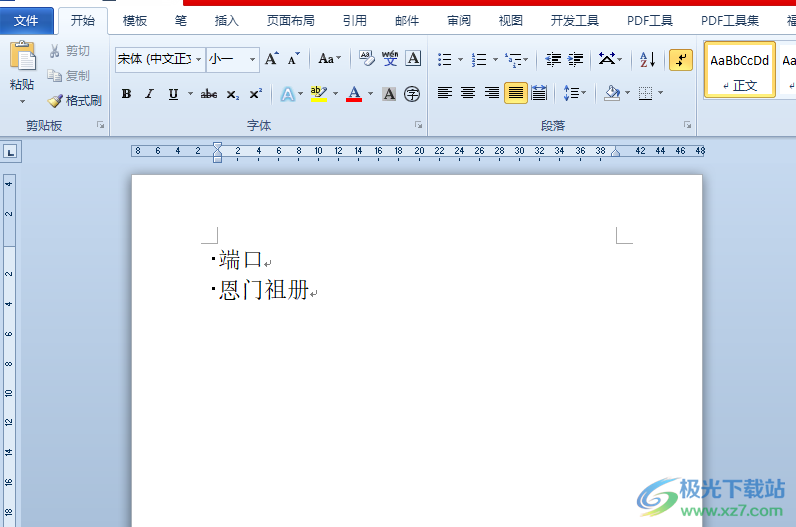
方法步驟
1.首先在電腦上雙擊打開word文檔文件,并進入到編輯頁面上來進行設置

2.接著用鼠標右鍵點擊文字,將會彈出右鍵菜單,用戶選擇其中的段落選項
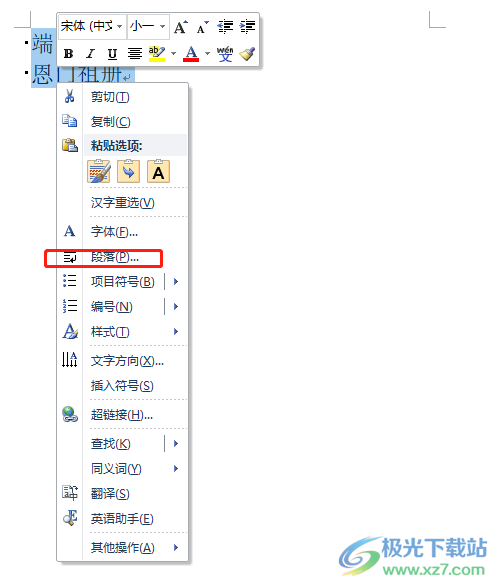
3.在打開的段落窗口中,用戶將選項卡切換到換行和分頁選項卡上來進行設置
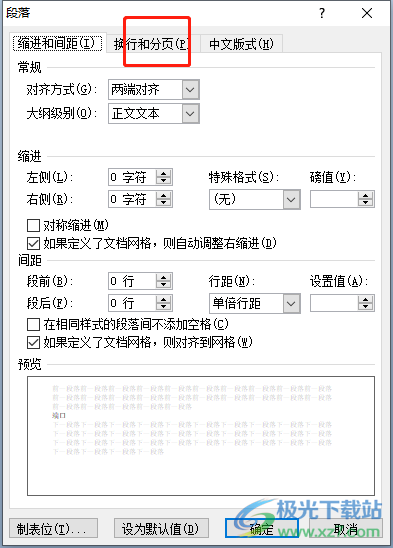
4.這時就需要用戶在分頁板塊中取消勾選與下段同頁選項和段中不分頁選項,然后按下下方的確定按鈕
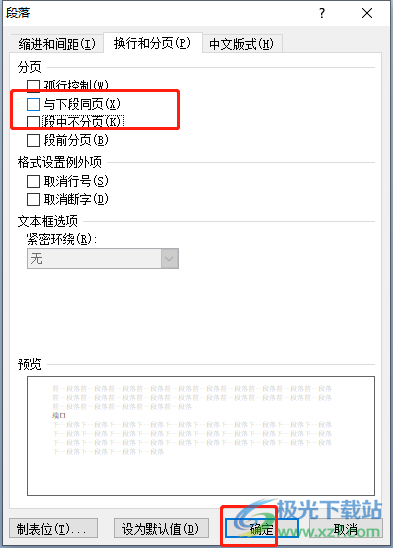
5.完成上述操作后,用戶回到文檔的編輯頁面上,就會發現文字最左邊的小黑點已經消失不見了

用戶在word軟件中編輯文檔文件時,會發現其中的功能是很強大的,當用戶發現文字前面有一個小黑點時,就可以進入到段落窗口中找到換行和分頁選項卡,接著將其中的與下段同頁選項和段中不分頁選項取消勾選即可解決問題,因此有需要的用戶可以跟著小編的教程操作起來。

大小:60.68 MB版本:1.1.2.0環境:WinAll, WinXP, Win7
- 進入下載
相關推薦
相關下載
熱門閱覽
- 1百度網盤分享密碼暴力破解方法,怎么破解百度網盤加密鏈接
- 2keyshot6破解安裝步驟-keyshot6破解安裝教程
- 3apktool手機版使用教程-apktool使用方法
- 4mac版steam怎么設置中文 steam mac版設置中文教程
- 5抖音推薦怎么設置頁面?抖音推薦界面重新設置教程
- 6電腦怎么開啟VT 如何開啟VT的詳細教程!
- 7掌上英雄聯盟怎么注銷賬號?掌上英雄聯盟怎么退出登錄
- 8rar文件怎么打開?如何打開rar格式文件
- 9掌上wegame怎么查別人戰績?掌上wegame怎么看別人英雄聯盟戰績
- 10qq郵箱格式怎么寫?qq郵箱格式是什么樣的以及注冊英文郵箱的方法
- 11怎么安裝會聲會影x7?會聲會影x7安裝教程
- 12Word文檔中輕松實現兩行對齊?word文檔兩行文字怎么對齊?
網友評論